En este artículo, aprenderá下載和更新適用於Windows 7、8、8.1、10和11的NVIDIA高清音頻驅動程序的方法.
Si hay un problema con el controlador de audio de alta definición de nvidia, no hay sonido desde HDMI.
Puede descargar y descargar de forma manual o automáticaInstale el controlador de audio de alta definición NVIDIA.
Primero, necesitasInstalar en PC o portátilhardware de nvidia gpu.Luego instale el necesarioSoftware de controlador,Para que funcione sin problemas.
Contenido
- 1 ¿Qué es el controlador de audio de alta definición NVIDIA?
- 2 Método 1: descargue e instale el controlador de audio NVIDIA HDMI
- 3 Método 2: actualice el controlador de audio a través del administrador de dispositivos
- 4 Método 3: descargue e instale el controlador desde el sitio web del fabricante de NVIDIA
- 5 Método 4: utilice Driver Booster para actualizar al controlador más reciente
- 6 Preguntas frecuentes sobre la actualización de los controladores de audio de alta definición NVIDIA
- 7 Oh, hola, gusto en conocerte.
¿Qué es el controlador de audio de alta definición NVIDIA?
No puede encontrar controladores de audio HD para muchos productos NVIDIA.Esto se debe a que, en la mayoría de los casos, NVIDIA vende GPU (unidades de procesamiento de gráficos).Esto incluye tarjetas de video yTarjeta de sonido.
Entonces lo que necesitas esControlador de GPU NVIDIA.
En la mayoría de los casos, NVIDIA instalará tanto el controlador de audio HD como el controlador GPU y cosas como GeForce Experience.
Por lo tanto, si tiene problemas con el audio, simplemente desactive el audio HD de NVIDIA en el administrador de dispositivos.Además, algunas placas base solo admiten VIA o el controlador HD predeterminado de Microsoft.
Los siguientes son algunos productos NVIDIA que requieren controladores de audio HD.
-
-
- Controlador NVIDIA Geforce 8600 GT
- Controlador NVIDIA Geforce 9400 GT
- Controlador NVIDIA Geforce 9600 GT
- Controlador NVIDIA Geforce GT 540M
- Controlador NVIDIA Geforce 7300
- Controlador NVIDIA Geforce GT 330M
- Controlador NVIDIA GeForce GTS 450
- Controlador NVIDIA Geforce GT 520M
- Controlador NVIDIA Geforce 9600M GT
- Controlador NVIDIA GeForce GTX 570
- Controlador NVIDIA GeForce GTX 580
- Controlador NVIDIA Geforce 7300 GT
- Controlador NVIDIA GeForce GTX 560
- Controlador NVIDIA Geforce GT 525M
- Controlador NVIDIA Geforce 8400 Gs
- Controlador NVIDIA GeForce GTS 250
- Controlador NVIDIA Geforce GT 240
- Controlador NVIDIA Geforce 8800 GT
- Controlador NVIDIA Geforce 8500 GT
- Controlador NVIDIA Geforce GTX 460
-
Los pasos y capturas de pantalla que se mencionan a continuación son para Windows 11.En versiones anteriores de Windows, los detalles serán similares.
Método 1: descargue e instale el controlador de audio NVIDIA HDMI
Proporcione un enlace de descarga directo para下载Productos NVIDIAControlador de audio HDMI.La última versión es 1.00.00.59.La fecha de lanzamiento es 2009.10.01.El tamaño del archivo es de 5.67 MB.
1. Visite el enlace a continuación para descargar.https://www.nvidia.com/object/hdmi_audio_xp_vista_win7_1.00.00.59.html
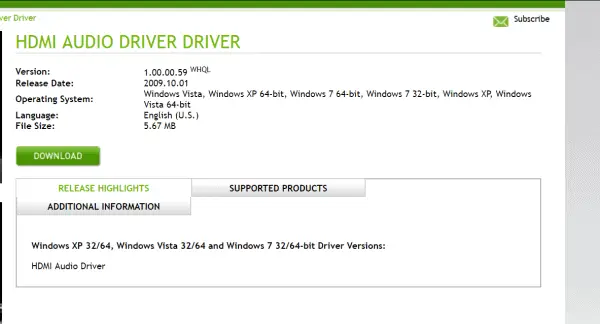
2. Haga clic en "下载"Botón.
3. Ejecute el archivo .exe, actualizará el controlador NVIDIA.
4. Si los controladores no existen, los instalará.
El controlador admitirá los siguientes sistemas operativos.
Windows Vista, Windows XP de 64 bits, Windows 7 de 64 bits, Windows 7 de 32 bits, Windows XP, Windows Vista de 64 bits
Si usa Windows 10 u 8.1, puede usar los controladores de Win 7 en modo de compatibilidad.
Si este controlador no funciona, elija el siguiente método.
Método 2: actualice el controlador de audio a través del administrador de dispositivos
Siga los pasos a continuación.
1. PresioneWin + RY escribadevmgmt.msc.
2. (Nombre de la computadora)>Controladores de sonido, video y juegos.
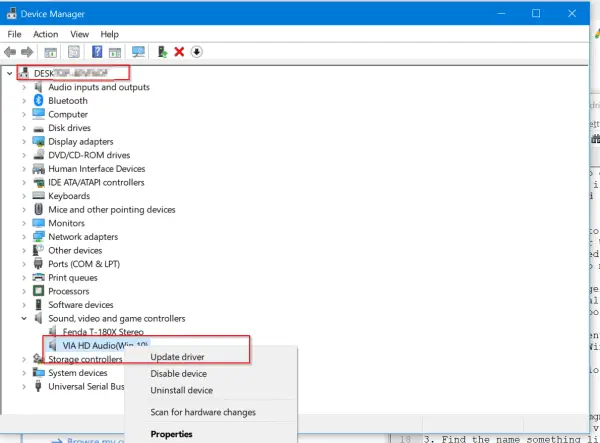 3. Busque algo como " Dispositivo de audio de alta definición NVIDIA "El nombre.
3. Busque algo como " Dispositivo de audio de alta definición NVIDIA "El nombre.
4. Haga clic derecho y haga clic en " Actualizar controlador ".
5. Hay dos opciones
Busque automáticamente el software del controlador actualizado en
Busque el software del controlador en la computadora
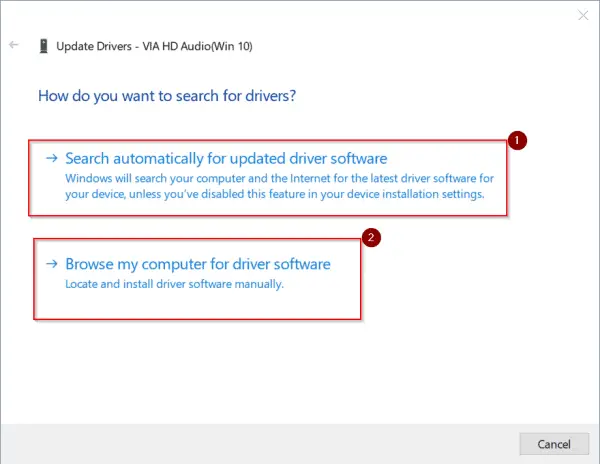
6. La primera opción comprobará automáticamente la versión actualizada del controlador de audio NVIDIA en el servidor de Microsoft.Si ha instalado el controlador más reciente, puede marcar "Windows Update" para obtener la última versión.
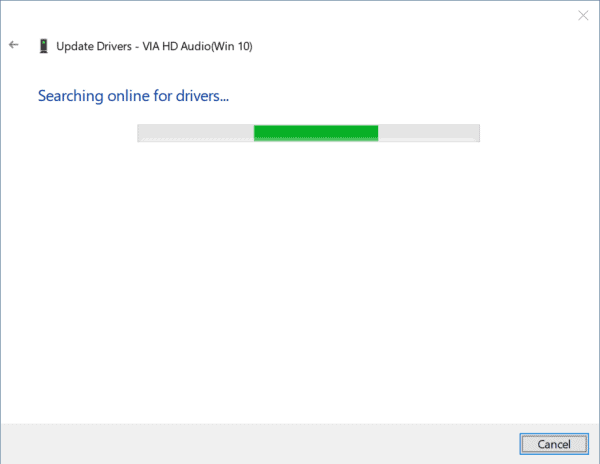
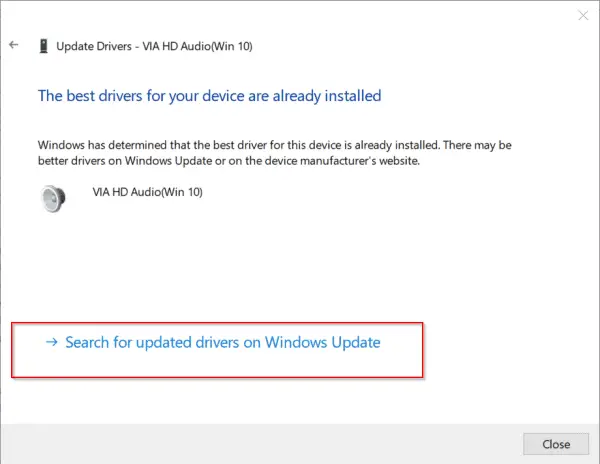
Pero este método es muy lento.Encontrar actualizaciones de controladores llevará mucho tiempo.La segunda opción es cada vez más rápida.
1.下载的Controlador NVIDIAMención desde esa posición en el siguiente enfoque.Entonces descomprímelo.NavegarDónde están estos conductores的Ruta de la carpeta de inicio.Puede marcar para incluir subcarpetas.
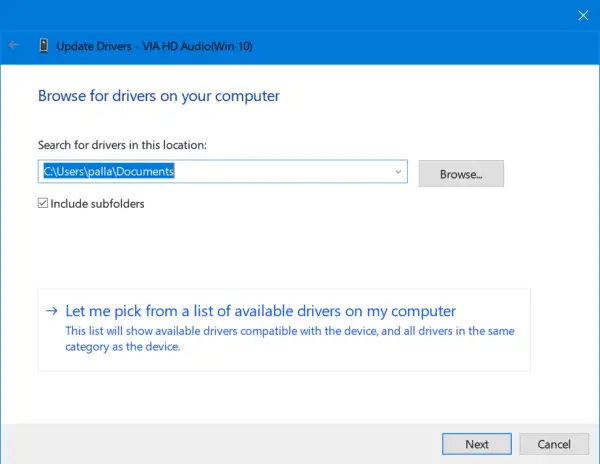
2. De lo contrario, puede utilizar "Permítame elegir la opción "de la lista de controladores disponibles en mi computadora".
3. Esto mostrará algunos controladores de audio compatibles para su dispositivo NVIDIA.
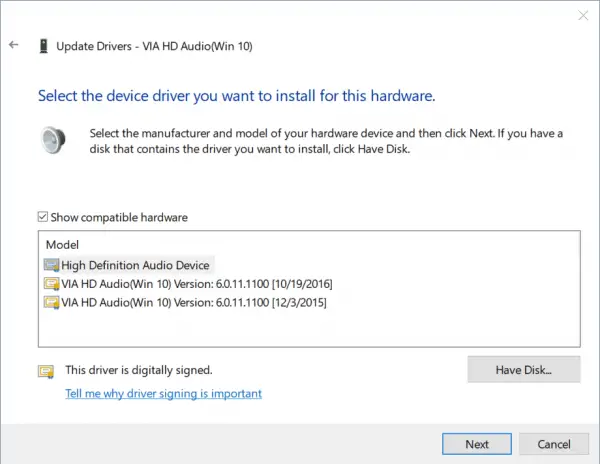
4. Elija hardware compatible.En la mayoría de los casos,Es Microsoft" Dispositivo de audio de alta definición ".Luego haga clic en "Siguiente" y deje que complete el proceso.
Método 3: descargue e instale el controlador desde el sitio web del fabricante de NVIDIA
Hay dos formas de obtener controladores NVIDIA.Puede ir al sitio web del fabricante de la computadora portátil o de escritorio y descargar el controlador de audio correspondiente.
Pero la placa base o la PC deben admitir el códec de audio NVIDIA HD.De lo contrario, si tiene una tarjeta GPU NVIDIA separada, puede descargar su controlador desde la página del sitio web de NVIDIA.
Estos son los pasos.
1. Visite la página siguiente. https://www.nvidia.com/Download/index.aspx
2. Hay dos opciones.
a. Encontrar manualmente el controlador de mi producto NVIDIA.
b. Encontrar automáticamente el controlador de mi producto NVIDIA
3. Para descargar manualmente, seleccione la primera opción.Debe proporcionar los siguientes detalles.
a. Tipo de producto
b. Serie de productos
c. Productos
d. Sistema operativo
e. Idioma
f. Luego haga clic en el botón "Buscar".
g. En la página siguiente, haga clic en el botón "Descargar".
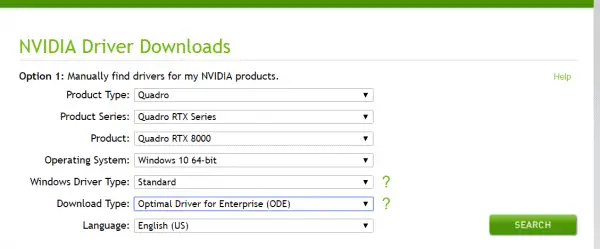
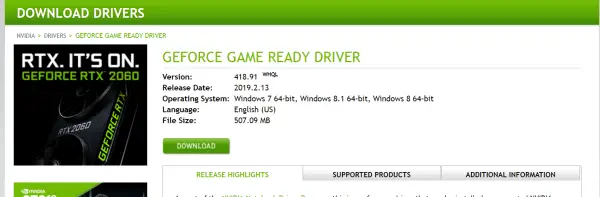
Su controlador ha sido descargado.
Si usa Internet Explorer, puedeAuto búsquedaYInstalar controlador.
NVIDIA GPU Reader es un pequeño programa basado en Java que puede identificar su GPU y encontrar el controlador de gráficos más reciente para su GPU.Verificará la información de su sistema y la usará para descargar el controlador correcto.Ésta es la segunda opción.
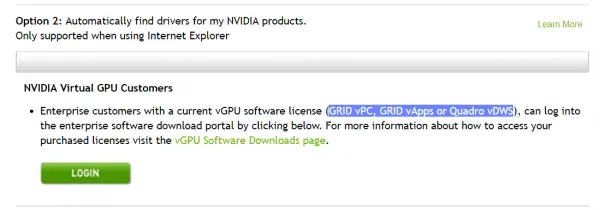
También proporciona controladores de audio de alta definición para los clientes de NVIDIA Virtual GPU.Para hacer esto, debe iniciar sesión en el portal de descarga de software empresarial.Necesita tener una licencia de software.Incluye modelos como GRID vPC, GRID vApps o Quadro vDWS.
También hay controladores de audio HD para dispositivos Beta y más antiguos.También puede encontrar controladores Unix, controladores NVIDIA CUDA para MAC, software del sistema NVIDIA PhysX, herramientas del sistema NVIDIA, herramientas para desarrolladores y SDK, controladores de productos heredados y opciones avanzadas de Quadro (Nview, NVWMI, etc.).
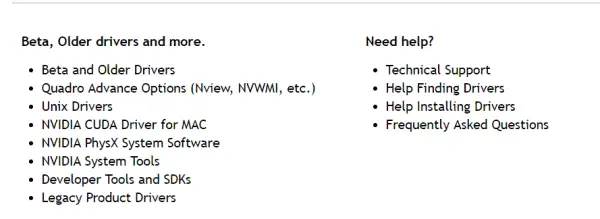
Método 4: utilice Driver Booster para actualizar al controlador más reciente
Si utiliza herramientas de terceros como Driver Booster, se librará del problema de encontrar un controlador adecuado.Después de descargar e instalar el software, escaneará su computadora y se actualizará a los controladores más recientes.
Sigue estos pasos.
1. DescargaDriver Booster 6E instalar.
2. Ingrese la clave de licencia de la versión Pro.Ahora inicie el software.
3. Luego haga clic en "exploración"Botón.
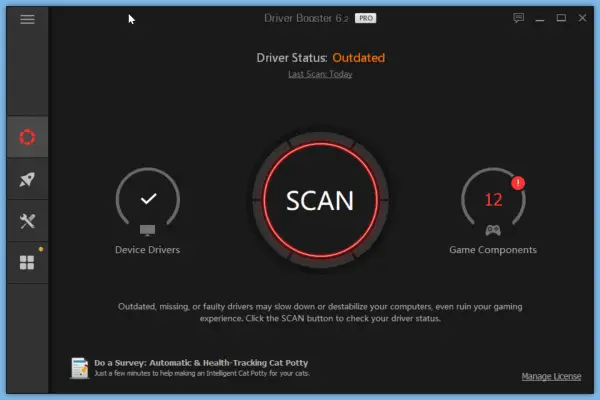
4. Analizará su PC para encontrar diferentes controladores de dispositivo.
5. Si suControlador de audio NVIDIA hdObsoleto, se mostrará en la lista.
6. Seleccione un producto específico y haga clic enCima"actualizar inmediatamente"Botón.
7. De lo contrario, haga clic en el botón desplegable junto al producto y luego haga clic en "更新".
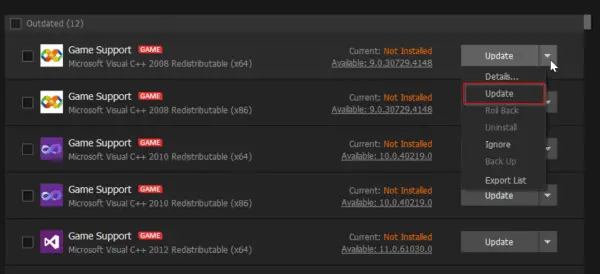
8. Si causa algún problema, puede desinstalar y revertir el controlador instalado.
9. Además, si se produce algún error, se creará un punto de restauración del sistema para las comprobaciones de seguridad.
Esto es más fácil porque no tiene que encontrar manualmente la GPU, el sistema operativo, la familia de productos, etc.La versión profesional le permite descargar varios controladores para su sistema.
El software tiene una gran base de datos de software.Si está jugando un juego, obtendrá un rendimiento sin problemas.Una vez que se actualice el controlador de la GPU, se mejorará aún más el rendimiento del hardware y los juegos.
Cerrará los procesos en segundo plano y los servicios de Windows innecesarios, y mejorará el rendimiento de los juegos de PC.
Preguntas frecuentes sobre la actualización de los controladores de audio de alta definición NVIDIA
Si su computadora tiene problemas de audio o muestra mensajes de error relacionados, puede deberse a que es necesario actualizar el controlador de audio de alta definición NVIDIA.
Puede encontrar la versión de su controlador a través del Administrador de dispositivos.Primero, haga clic derecho en el logotipo de Windows y seleccione "Administrador de dispositivos".Luego expanda "Dispositivos de audio, vídeo y juegos", busque Audio de alta definición NVIDIA, haga clic derecho y seleccione "Propiedades". Verá la versión actual del controlador en la pestaña "Controlador".
| paso | Ruta de operación |
|---|---|
| 一 | Haga clic derecho en el logotipo de Windows y seleccione "Administrador de dispositivos" |
| dos | Expandir "Controladores de audio, vídeo y juegos" |
| tres | Busque Audio de alta definición NVIDIA, haga clic derecho y seleccione "Propiedades" |
| cuatro | Verifique la versión del controlador en la pestaña Controladores |
Puede descargar el controlador más reciente desde el sitio web oficial de NVIDIA e instalarlo según las instrucciones de instalación.Además, también puede actualizar el controlador a través del "Administrador de dispositivos", hacer clic en "Actualizar controlador" y luego seleccionar "Buscar automáticamente el software del controlador actualizado".
Esto depende de la velocidad de su red y del tamaño del controlador.Pero en la mayoría de los casos, el proceso de actualización de controladores no debería llevar más de 30 minutos.
Si hay problemas al ejecutar después de la actualización, puede intentar reiniciar su computadora.Si el problema persiste, puede utilizar el Administrador de dispositivos para revertir el controlador a una versión anterior.





![[Solucionado] Microsoft Store no puede descargar aplicaciones y juegos](https://oktechmasters.org/wp-content/uploads/2022/03/30606-Fix-Cant-Download-from-Microsoft-Store.jpg)
![[Solucionado] Microsoft Store no puede descargar ni instalar aplicaciones](https://oktechmasters.org/wp-content/uploads/2022/03/30555-Fix-Microsoft-Store-Not-Installing-Apps.jpg)

